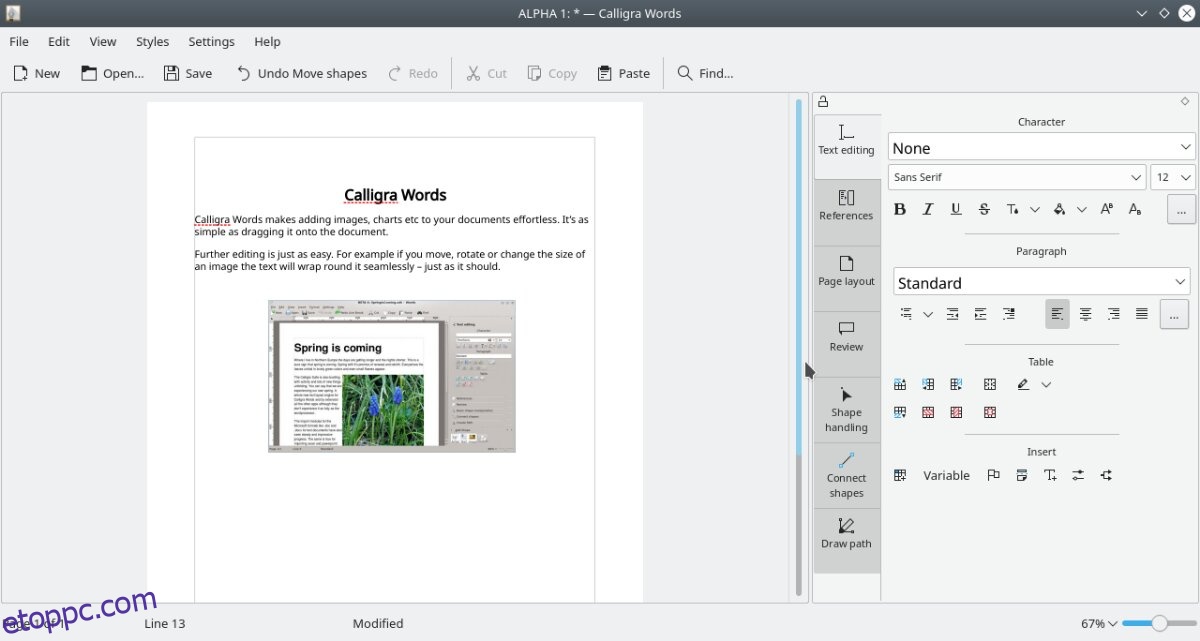A Calligra Words egy szövegszerkesztő a KDE projektből. Lehetővé teszi a keret alapú szerkesztést, a dokumentumok beágyazását, a felhasználói felület testreszabását és egyéb kiváló szolgáltatásokat. Így állíthatja be a Calligra Words alkalmazást Linux rendszerén.
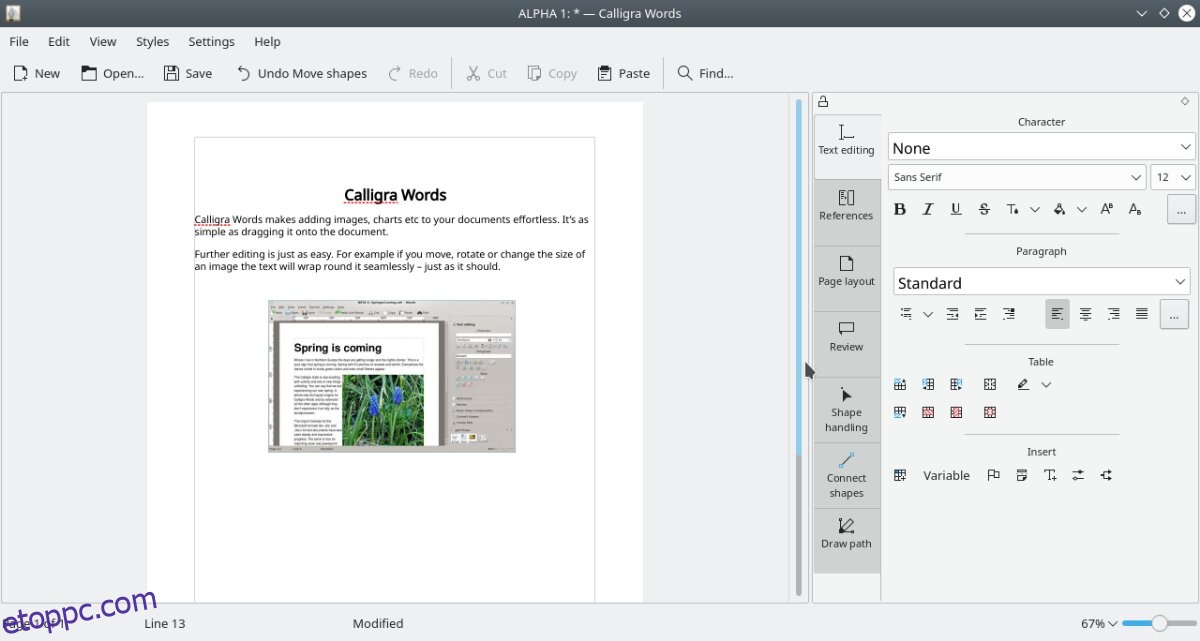
Tartalomjegyzék
Ubuntu telepítési útmutató
Az Ubuntu 18.04 LTS óta a Calligra Words telepíthető a felhasználók számára. Tehát, ha Ön Ubuntu-felhasználó, és telepíteni szeretné ezt az alkalmazást a számítógépére, a következőképpen járhat el. Az indításhoz nyisson meg egy terminál ablakot.
Nem biztos abban, hogyan lehet terminálablakot elindítani az Ubuntu asztalon? Nyomja meg a Ctrl + Alt + T billentyűket a billentyűzeten. Alternatív megoldásként megnyithat egy terminálablakot az alkalmazásmenüben a „Terminal” kifejezésre keresve.
Ha az Ubuntu asztalon meg van nyitva a terminálablak, használja az apt install parancsot, és állítsa be a „calligrawords” csomagot.
sudo apt install calligrawords
Amikor a fenti parancsot beírja egy terminálablakba, az Ubuntu jelszót kér. A billentyűzet segítségével írja be felhasználói fiókja jelszavát. Ezután nyomja meg az Enter billentyűt a küldéshez.
A jelszó elküldésével az Ubuntu összegyűjti a Calligra Words-hez kapcsolódó összes csomagot. Ezután a szoftver telepítéséhez nyomja meg az Y gombot. Tegye ezt a Calligra Words beállításához az Ubuntun.
Debian telepítési utasítások
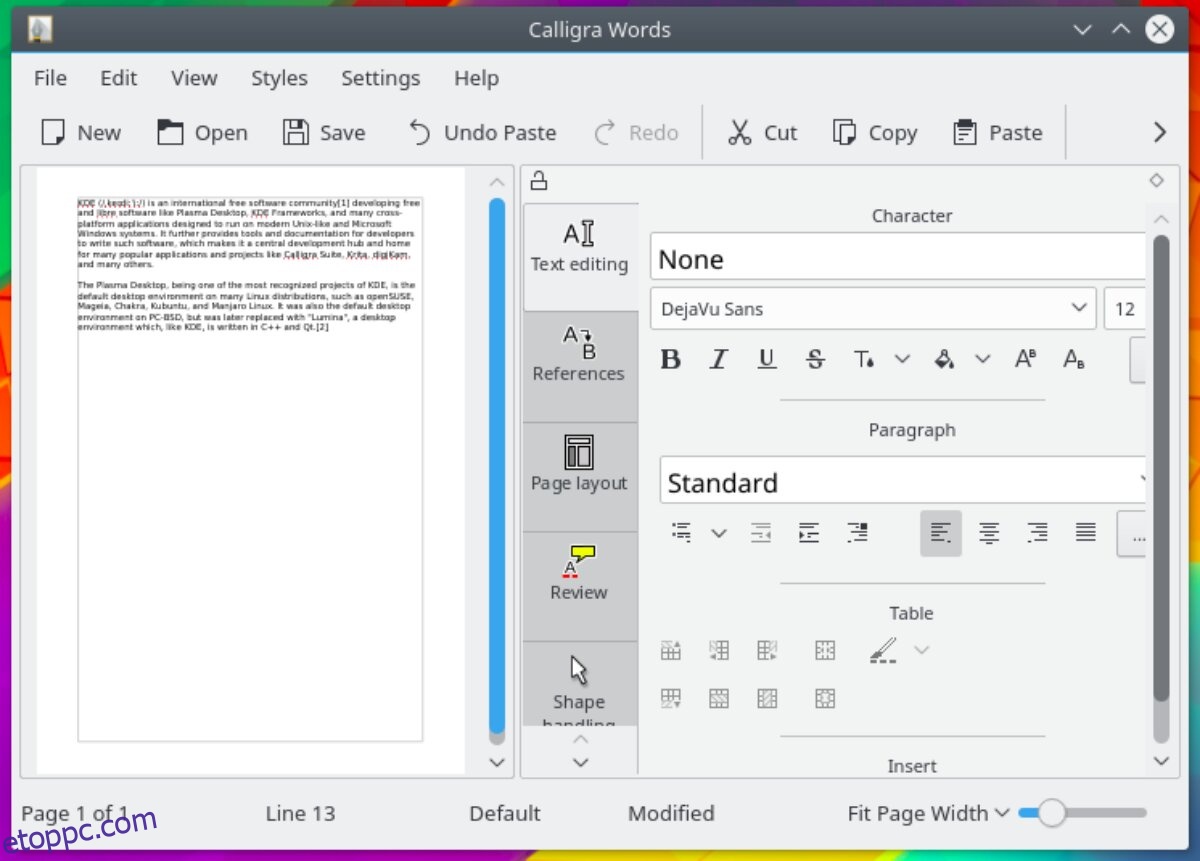
Amíg a Debian 11 Bullseye, Debian 10 Buster vagy Debian Sid (a gördülő fejlesztői verzió) verziót használod, beállíthatod a Calligra Words-t. A telepítés elindításához indítson el egy terminál ablakot az asztalon.
Terminálablak elindításához a Debian asztalon nyomja meg a Ctrl + Alt + T billentyűket a billentyűzeten, hogy megnyissa a terminálablakát. Vagy keresse meg a „Terminal” kifejezést az alkalmazás menüjében, és indítsa el úgy.
Amikor a terminálablak készen áll a Debian használatára, futtassa az apt-get install parancsot, hogy telepítse a „calligrawords” csomagot a számítógépére.
sudo apt-get install calligrawords
Miután használta a fenti apt-get install parancsot, a Debian meg fogja kérni a jelszavát. A billentyűzet segítségével adja meg felhasználói fiókja jelszavát. A folytatáshoz nyomja meg az Enter billentyűt a billentyűzeten.
Most, hogy megadta a jelszavát, a Debian összegyűjti a Calligra Wordshez kapcsolódó összes csomagot, és előkészíti őket a telepítésre. Ezt követően a Debian meg fogja kérni, hogy nyomja meg az Y billentyűt a Calligra Words telepítésének megerősítéséhez.
Arch Linux telepítési útmutató
Sajnos a Calligra Words nem telepíthető Arch Linuxra önálló csomagként. Ha azonban a teljes Calligra programcsomagot a „calligra” csomagon keresztül telepíti az Arch Linuxra, akkor a Calligra Words szövegszerkesztő is benne lesz.
A Calligra programcsomag Arch Linux rendszerére való telepítéséhez először indítson el egy terminál ablakot az asztalon. Ha a terminálablak megnyílik, és készen áll a használatra, futtassa a pacman -S parancsot a „calligra” csomag telepítéséhez.
sudo pacman -S calligra
A fenti parancs beírása után az Arch Linux kérni fogja a jelszavát. A billentyűzet segítségével írja be felhasználói fiókja jelszavát. Ezután nyomja meg az Enter billentyűt a küldéshez.
Az Arch Linux meg fogja kérni, hogy nyomja meg az Y gombot, hogy megerősítse, hogy telepíti a szoftvert a számítógépére, hogy a Calligra Words működjön a beküldött jelszavával.
Fedora telepítési útmutató
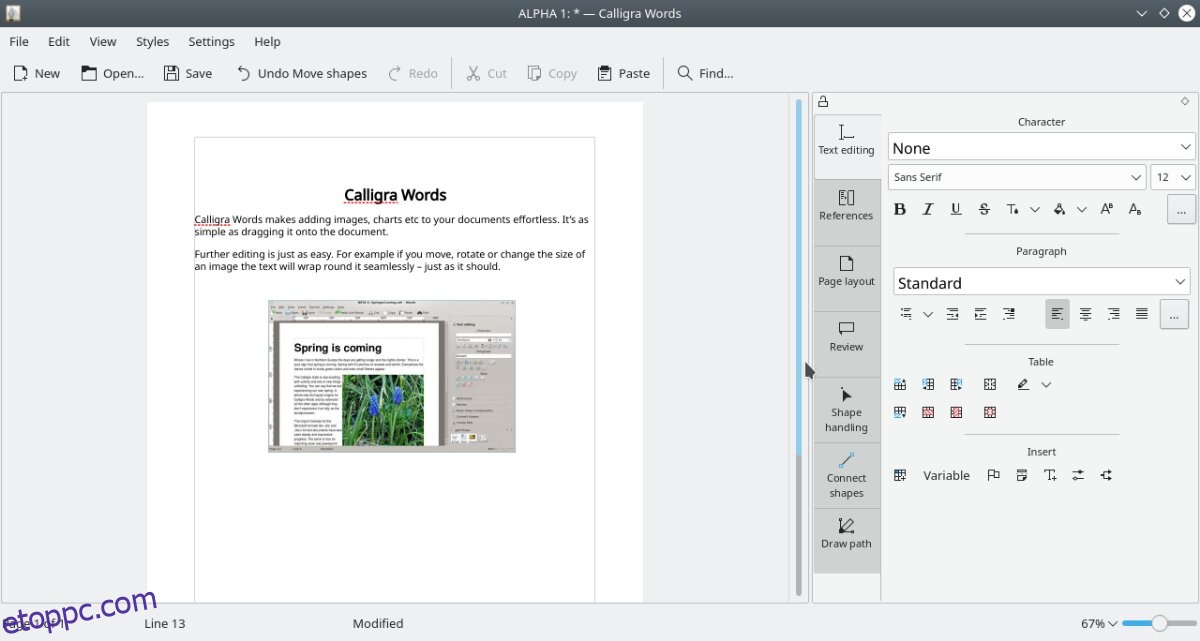
A Calligra Words alkalmazás elérhető a Fedora 35 és 34, valamint a Rawhide számára. Ahhoz, hogy az alkalmazás működjön a Fedora rendszeren, indítsa el a terminál ablakot a Fedora asztalon. Például elindíthat egy terminált a Ctrl + Alt + T lenyomásával a billentyűzeten. Vagy keresse meg a „Terminal” kifejezést az alkalmazás menüjében, és indítsa el úgy.
Az alábbi dnf install paranccsal telepítse a „calligra-words” csomagot Fedora rendszerére a terminálablak segítségével.
sudo dnf install calligra-words
A fenti parancs beírásakor a Fedora kérni fogja a jelszavát. A billentyűzet segítségével adja meg felhasználói fiókja jelszavát. Ezután nyomja meg az Enter billentyűt a küldéshez.
Miután megadta a jelszavát, a Fedora összegyűjti a telepítéshez kapcsolódó összes csomagot. Ezután meg kell nyomnia az Y billentyűt a Calligra Words telepítésének megerősítéséhez. Tegye ezt az alkalmazás működéséhez.
OpenSUSE telepítési utasítások
Az OpenSUSE Tumbleweed és az OpenSUSE Leap 15.3 felhasználói viszonylag gyorsan elindíthatják a Calligra Words alkalmazást. A telepítési folyamat elindításához meg kell nyitnia egy terminálablakot.
Az OpenSUSE rendszeren a Ctrl + Alt + T billentyűkombináció lenyomásával indíthat el egy terminálablakot az asztalon. Alternatív megoldásként rákereshet a „Terminal” kifejezésre az alkalmazás menüjében, és így nyithatja meg.
A terminál ablak megnyitásával megkezdődhet a Calligra Words telepítése. A zypper install paranccsal állítsa be a „calligra-words” csomagot a számítógépén.
sudo zypper install calligra-words
Amikor beírja a fenti telepítési parancsot, az OpenSUSE Linux kérni fogja a jelszavát. A billentyűzet segítségével írja ki felhasználói fiókjának jelszavát. Ezután nyomja meg az Enter billentyűt a küldéshez.
Most, hogy megadta a jelszavát, az OpenSUSE felszólítja, hogy nyomja meg az Y billentyűt a Calligra Words telepítésének megerősítéséhez. Tegye ezt az alkalmazás beállításához a számítógépen.
The post A Calligra Words telepítése Linuxra appeared first on wdzwdz.